windows10无法访问internet怎么解决,microsoft edge的internet被阻止
浏览量:215次
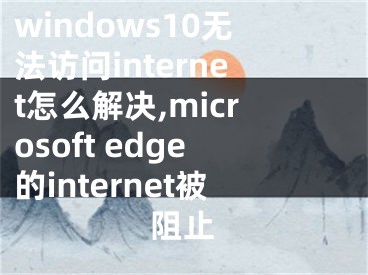
windows10无法访问internet怎么解决,microsoft edge的internet被阻止
大多数驻留在计算机上的第三方软件可以访问互联网,正在开发的离线特殊程序很少。但有时您可能不希望系统中安装的某些程序访问互联网。例如,您可能不希望它不断检查更新,您可能对不断显示的广告感到恼火,或者您可能担心软件中的任何敏感数据。如果某个应用的基本功能不依赖于互联网连接,可以选择完全切断该应用的互联网接入。
我怎样才能阻止访问互联网?
Windows为您简化了这一过程。Windows10防火墙不仅可以保护您的计算机免受恶意软件和其他安全威胁,还可以配置为阻止任何程序访问互联网。
如何在我的防火墙中阻止程序?
只需遵循一套简单的步骤来阻止任何软件访问互联网。对于Windows 7、Windows 8或Windows 10,步骤类似。您可以阻止任何程序的入站或出站通信。入站流量是指从其他地方的服务器到您的程序的所有数据。出站流量是由您的程序启动的连接引起的。
在Windows 7,8和10中通过访问Internet阻止程序的步骤
1.在桌面上,按Windows X并从选项中选择控制面板。或者,如果你使用的是Windows 10,在搜索栏中搜索“控制面板”,点击“控制面板”即可打开。
2.单击控制面板中的Windows防火墙。
3.在下一个窗口的左侧,单击高级设置。
4.单击出站规则。在这里,您可以限制特定应用程序的互联网访问。
5.在窗口右侧的操作面板下,单击新建规则。
6.点击程序,然后按下一步。
7.键入安装程序的路径,或使用浏览选项查找它。应用程序路径通常采用“C: Program Files application.exe”或“C:Program Files(x86)application . exe”的形式,其中“application”是您要阻止的程序的名称,Internet。
8.在操作窗口中,选择阻止连接。按下一步。
9.选择阻止规则应用于此程序的时间。选择所有三个选项,以完全切断互联网接入。
10.命名您刚刚创建的新规则。在这个例子中,我创建了一个规则来阻止互联网连接到Mozilla Firefox。因此,我给这条规则取名为“屏蔽火狐”。你可以选择任何你想要的名字。
11.单击“完成”,您的规则将被激活。您现在应该会看到在出站规则下创建的新规则。
如果你想完全阻止该程序的互联网接入,继续阻止入站连接。第4步选择“入站规则”,其余步骤类似。你有没有发现这个在Windows中阻止程序访问互联网很有帮助的指南?请在评论中分享你的评论。
[声明]本网转载网络媒体稿件是为了传播更多的信息,此类稿件不代表本网观点,本网不承担此类稿件侵权行为的连带责任。故此,如果您发现本网站的内容侵犯了您的版权,请您的相关内容发至此邮箱【779898168@qq.com】,我们在确认后,会立即删除,保证您的版权。
最新
- windows10无法访问internet怎么解决,microsoft edge的internet被阻止
- win10阻止访问图形硬件怎么解决,阻止应用程序访问图形硬件怎么解决
- 电脑网络无法连接到internet访问,电脑网络无法连接到internet访问win7
- 手机网页无法访问如何解决,小米手机网页无法访问如何解决
- 如何解决卡2无法访问移动网络的问题,如何解决卡2无法访问移动
- 解决无法访问光驱的问题,无法访问光驱函数不正确
- Windows已经阻止此软件因为无法验证发行者解决方法,windows已经阻止了访问此文件
- ipv6无internet访问权限怎么解决,ipv6无internet访问权限怎么解决 win10
- win10阻止文件夹访问,win10无法访问d盘里的文件拒绝访问
- ping无法访问目标主机怎么解决,ping无法访问目标主机怎么解决是什么问题


